Para fazer upload de um único arquivo ou de uma pasta de arquivos através do nosso site, siga estas etapas:
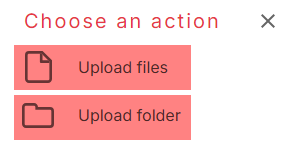
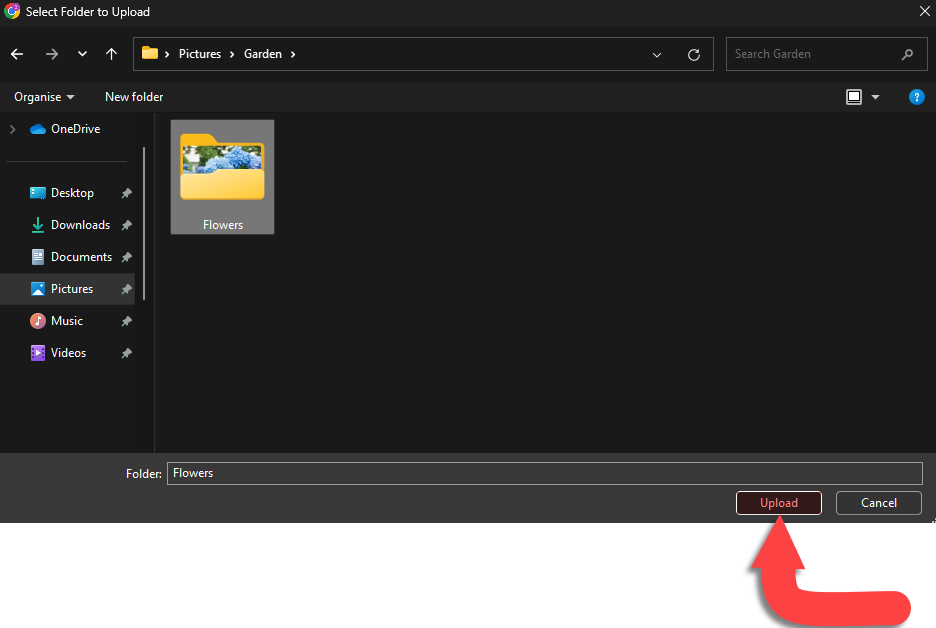
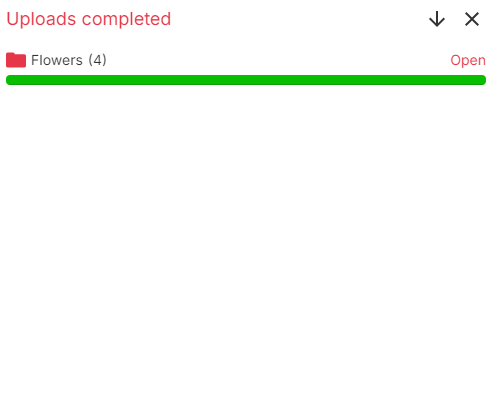
Carregar arquivos é fácil usando o Total Drive! Siga as instruções abaixo para obter ajuda sobre como enviar suas fotos, vídeos, documentos, Música etc!
Para fazer upload de arquivos e pastas para Total Drive acesse sua conta através de nosso site ou em nosso aplicativo.
Para fazer upload de um único arquivo ou de uma pasta de arquivos através do nosso site, siga estas etapas:
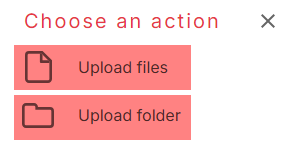
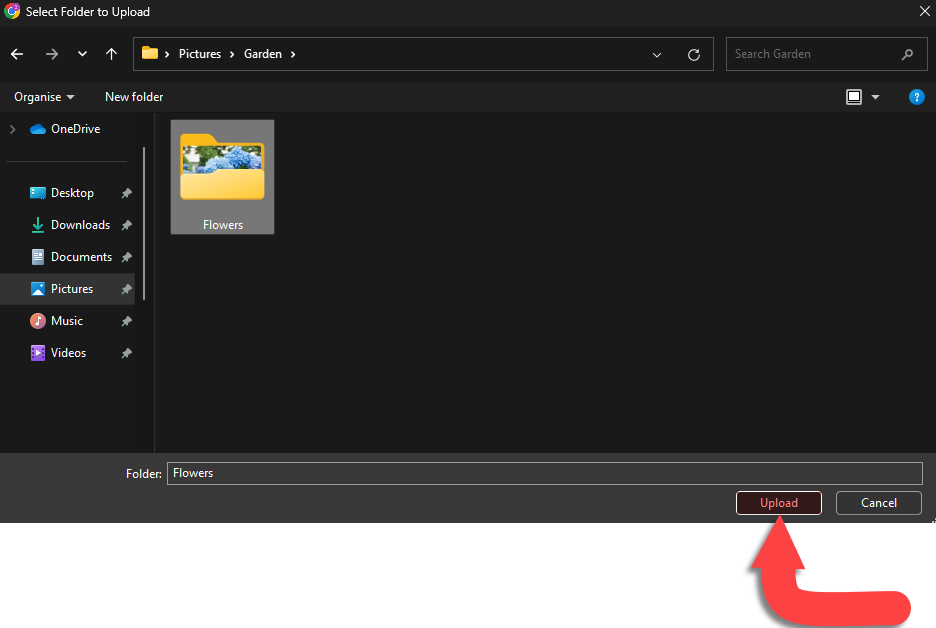
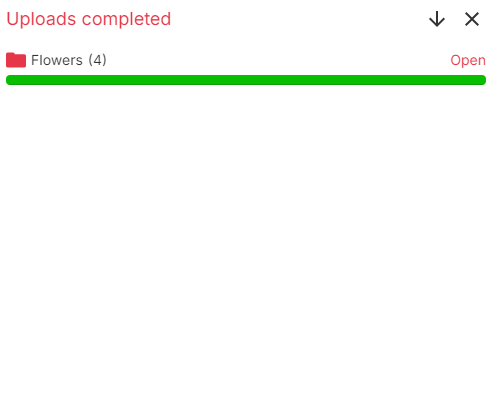
Para fazer upload de conteúdo usando o aplicativo Windows de Total Drive você precisará usar a pasta no File Explorer para fazer upload de arquivos, músicas, imagens e vídeos.
Veja abaixo como enviar seu conteúdo:
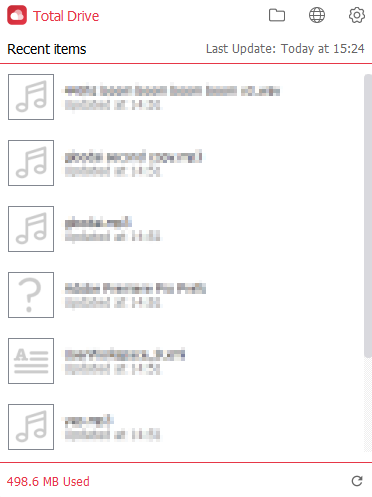
Usando o File Explorer, escolha quais arquivos você gostaria de enviar do seu computador Windows.
Para transferir arquivos, clique com o botão direito nos arquivos que deseja copiar e selecione ‘Copiar’.
Em seguida, navegue até a área da pasta Total Drive, clique com o botão direito novamente e selecione 'Colar' para colocar os arquivos nesse local.
O arquivo levará alguns segundos para sincronizar com o Total Drive, mas depois de sincronizado, o ícone do arquivo terá uma marca verde ao lado:
Depois que os arquivos forem carregados e sincronizados com Total Drive, você poderá acessá-los em todas as plataformas disponíveis.
Para fazer upload de conteúdo usando o aplicativo macOS Total Drive, você precisará usar a pasta no Finder para fazer upload de arquivos, músicas, imagens e vídeos.
Veja abaixo como enviar seu conteúdo:
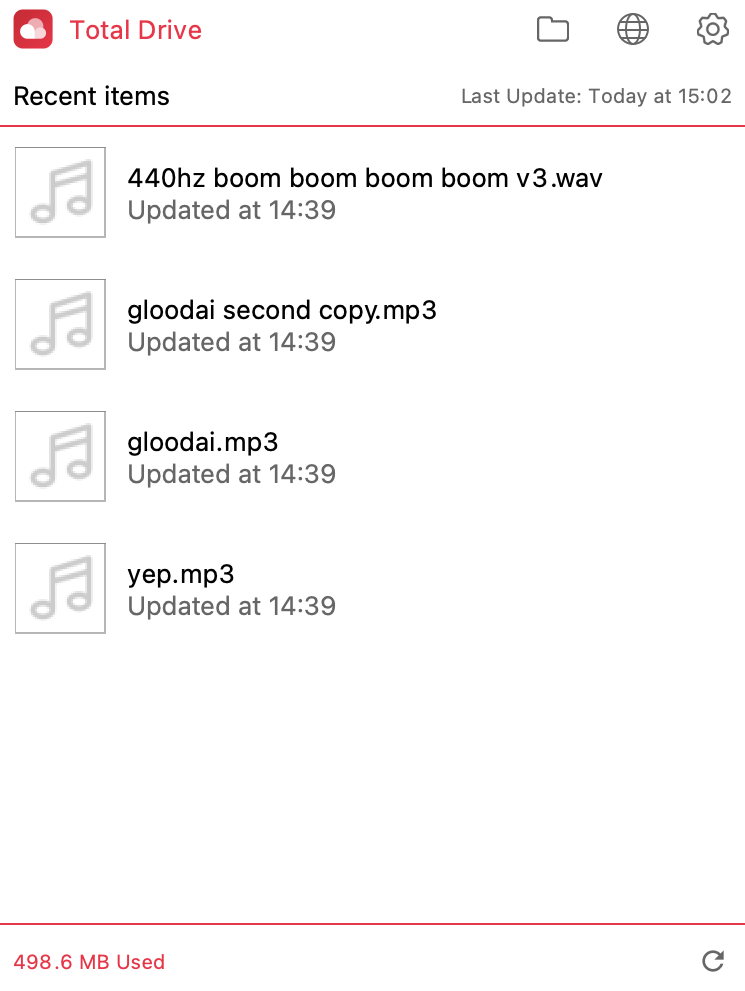
Usando o Finder, escolha quais arquivos você gostaria de enviar do seu Mac.
Para transferir arquivos, clique com o botão direito (ou clique com a tecla Command) nos arquivos que deseja copiar e selecione 'Copiar'.
Em seguida, navegue até a área da pasta Total Drive, clique com o botão direito (ou clique com a tecla Command) novamente e selecione 'Colar Item' para colocar os arquivos nesse local.
Depois que os arquivos forem carregados e sincronizados com Total Drive, você poderá acessá-los em todas as plataformas disponíveis.
Para fazer upload de um único arquivo ou arquivos por meio de nosso aplicativo móvel, siga estas etapas:

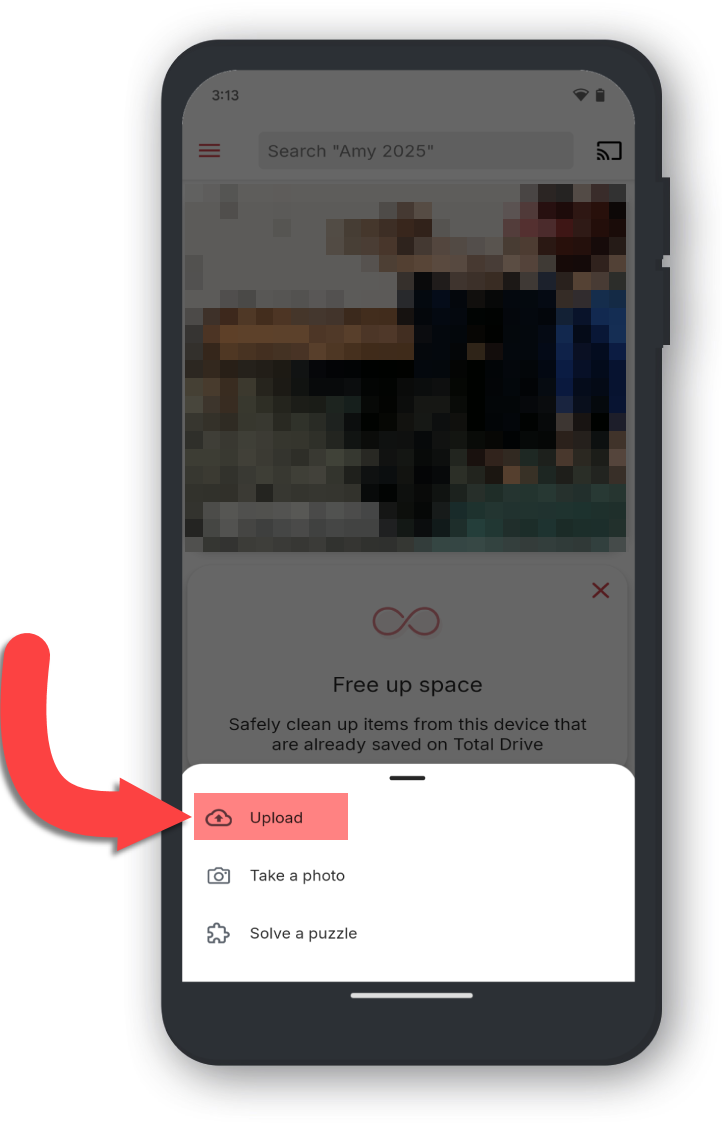
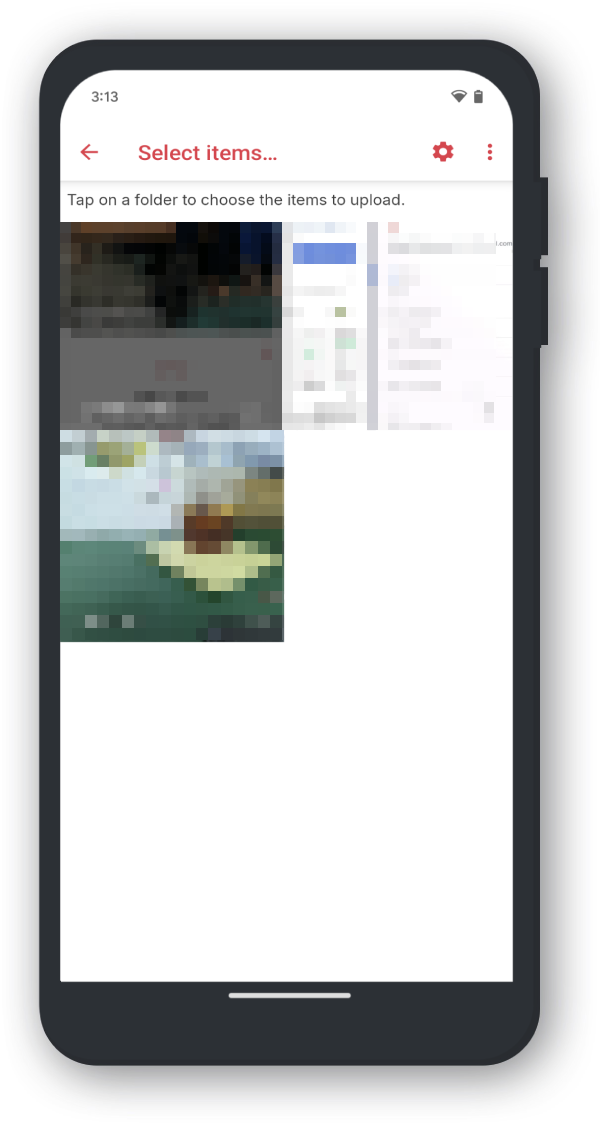
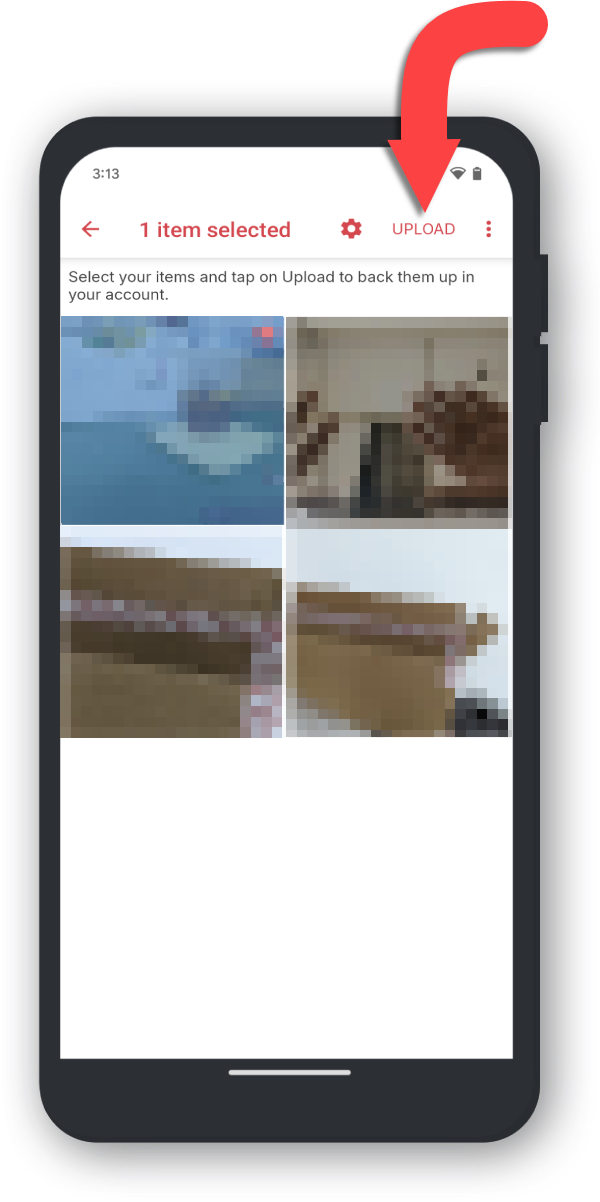
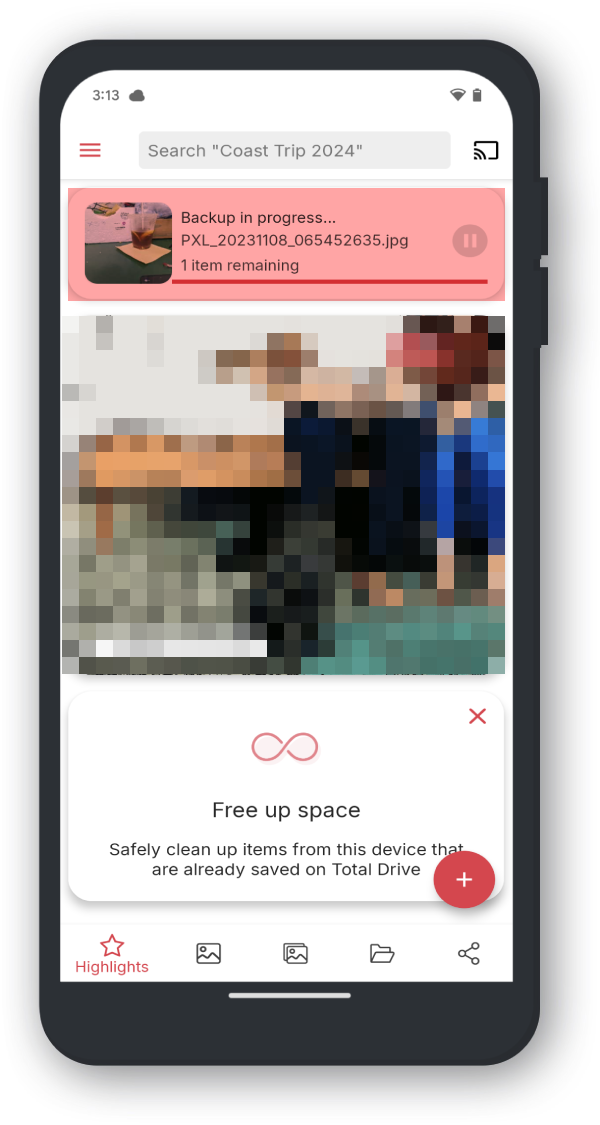
Você carregou seu primeiro arquivo ou arquivos no Total Drive!